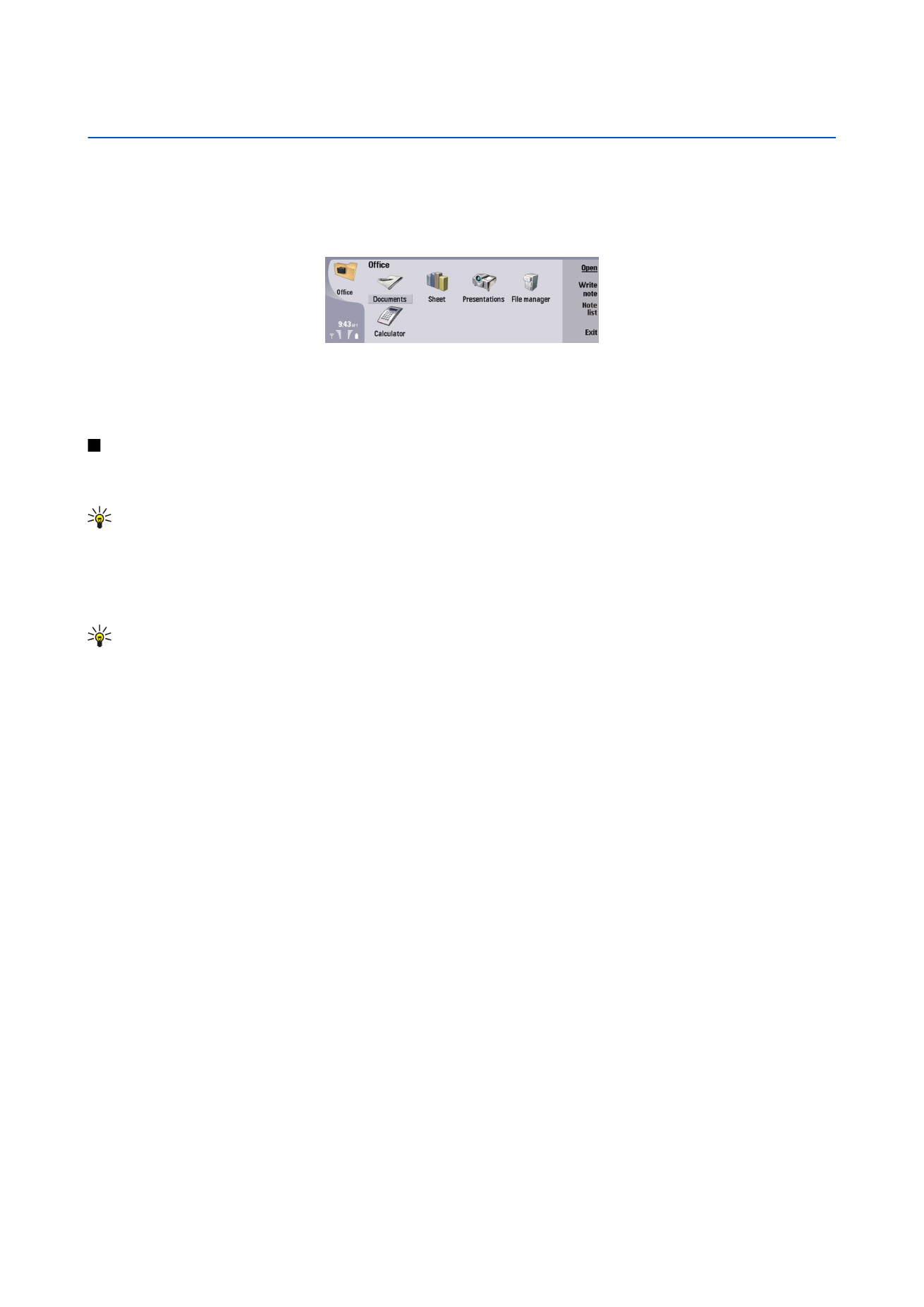
Робота з документами
Переміщуйтеся по документу за допомогою джойстика та вибирайте текст, натискаючи клавішу Shift+прокрутку
праворуч, вгору чи вниз.
Порада: Меню містить багато опцій, відомих з інших програм текстового редагування.
Щоб створити новий документ, відкрийте програму
Documents
та починайте писати у вікні, що з'являється, чи
натисніть Menu (Меню) та виберіть
File
>
New document
>
Blank document...
. Пишіть текст чи скопіюйте його з іншого
документа.
Щоб відкрити існуючий документ, натисніть Menu (Меню) і виберіть
File
>
Open...
. Знайдіть папку, де зберігається файл.
Порада: Щоб відкрити документи, якими нещодавно користувалися, натисніть Menu (Меню) і виберіть
File
>
Recent documents
.
Щоб скопіювати чи вирізати вибраний текст, натисніть Menu (Меню) та виберіть
Edit
>
Copy
або
Cut
. Щоб вставити текст,
перейдіть до документа, де б Ви бажали додати текст, натисніть Menu (Меню) та виберіть
Edit
>
Paste
.
Щоб пронумерувати сторінки документа, натисніть Menu (Меню) і виберіть
Tools
>
Paginate
. Ця команда розподіляє
документ на сторінки та оновлює нумерацію сторінок.
Щоб вставити в документ розриви сторінок чи обриви рядків, натисніть Menu (Меню) та виберіть
Insert
>
Page break
чи
Line break
.
Щоб підрахувати слова, натисніть Menu (Меню) та виберіть
Tools
>
Word count
.
Щоб спробувати знайти текст в документі, натисніть Menu (Меню) і виберіть
Edit
>
Find...
. Введіть текст, який Ви шукаєте,
та натисніть
Find
. Щоб покращити критерії пошуку, натисніть
Options
. Щоб замінити знайдене чимось іншим, натисніть
Replace
, введіть текст заміни та натисніть
Replace
.
Щоб зберегти та закрити документ, натисніть
Exit
. Якщо Ви змінили файл, натисніть
Save
, щоб зберегти документ зі
стандартною назвою файла. Натисніть
Save as
, щоб вказати назву файла та його місце, чи натисніть
Discard changes
, щоб
закрити програму без збереження будь-яких змін. Щоб зберегти файл в іншому форматі, натисніть
Change format
.
Щоб переглянути структуру документа, натисніть Menu (Меню) і виберіть
View
>
Outline...
. Документ структурується за
різними рівнями заголовків. Заголовок №1- це вищий рівень, заголовок №2 - це другий рівень і т.д. В структурі документа
основний текст не відображається. Щоб переглянути додаткові рівні в структурі документа, натисніть
Expand
. Щоб
сховати нижні рівні, натисніть
Collapse
. Щоб переміститися до певного заголовку в документі, виберіть заголовок та
натисніть
Go to
.
Щоб приховати чи зробити текстові позначки видимими, натисніть Menu (Меню) та виберіть
Tools
>
Preferences...
. На
сторінці
Basic options
Ви можете визначити чи відображені в документі позначки "tab", "space" та "paragraph". На сторінці
Advanced options
Ви можете визначити, чи будуть відображатися в документі позначки вимушених обривів рядків,
фіксованих пробілів та твердого переносу.
Щоб відкрити певну сторінку в документі, натисніть Menu (Меню) та виберіть
Tools
>
Go to page...
. У діалоговому вікні
Go
to
Ви можете побачити кількість сторінок у документі та вибрати сторінку, на яку потрібно перейти. Введіть номер
сторінки і натисніть
Done
.
Copyright © 2004-2005 Nokia. All Rights Reserved.
49